Pilnīga Ubuntu Linux rokasgrāmata iesācējiem
Ubuntu (izrunā "oo-boon-too") ir viena no populārākajām darbvirsmām Linux operētājsistēmas. Termins Ubuntu cēlies no Dienvidāfrikas un aptuveni nozīmē "cilvēcība pret citiem". The nosaukums ir norāde uz Ubuntu projekta apņemšanos ievērot atvērtā pirmkoda programmatūras principus attīstību. To var bez maksas instalēt un bez maksas modificēt, lai gan tiek gaidīti ziedojumi projektam.
Par Ubuntu
Ubuntu pirmo reizi parādījās uz skatuves 2004. gadā un ātri sasniedza augšējo daļu Distrowatch klasifikāciju, galvenokārt tāpēc, ka to ir viegli uzstādīt un lietot.
Ubuntu noklusējuma darbvirsmas vide ir GNOME — moderna darbvirsmas vide ar jaudīgu meklēšanas rīku visu jūsu lietojumprogrammu un dokumentu atrašanai. Tas labi integrējas ar izplatītām lietojumprogrammām, piemēram, audio atskaņotājiem, video atskaņotājiem un sociālajiem medijiem.
Citas darbvirsmas vides ir pieejamas pakotņu pārvaldniekā, tostarp Cinnamon, LXDE, XFCE, KDE un MATE. Turklāt noteiktas Ubuntu versijas ir izstrādātas tā, lai tās darbotos un labi integrētos ar darbvirsmas vidēm, piemēram, Lubuntu, Xubuntu, Kubuntu un Ubuntu MATE.
Lielajā uzņēmumā Canonical strādā galvenie Ubuntu izstrādātāji, kuri pelna naudu dažādos veidos, tostarp sniedzot atbalsta pakalpojumus.
Kā iegūt Ubuntu
Jūs varat lejupielādēt Ubuntu bez maksas. Galddatoriem ir pieejamas divas Ubuntu versijas — ilgtermiņa atbalsta (LTS) laidiens, kas paliek spēkā. tiek atbalstīts piecus gadus un regulārs laidiens, kas tiek izdots ik pēc sešiem mēnešiem un tiek atbalstīts tikai aptuveni deviņus gadus mēnešus.
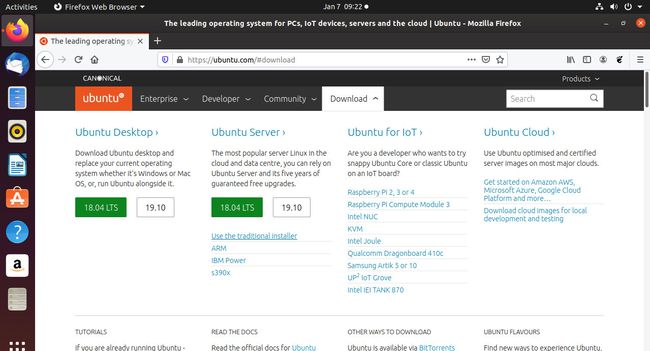
Ubuntu LTS versija ir labāka cilvēkiem, kuriem nepatīk regulāri jaunināt operētājsistēmu. LTS sistēmās viss paliek nemainīgs, cik ilgi vien iespējams. Sistēma saņem atjauninājumus tikai drošības un kļūdu labojumiem. Vecākas LTS versijas varat lejupielādēt no vietnes alternatīvu lejupielāžu lapa ja tā ir jūsu izvēle.
Parastais Ubuntu laidiens nodrošina atjauninātu programmatūru un nesen izstrādātu Linux kodolu, kas nozīmē, ka jūs saņemat labāku aparatūras atbalstu. Ne tikai tas, bet arī katru dienu izmantoto lietojumprogrammu jaunākās versijas. Tā kā regulārais laidiens tiek ātri atsvaidzināts, jums būs jūsu iecienītāko programmu jaunākā versija.
Kā izmēģināt Ubuntu
Pirms Ubuntu instalēšanas uz pašreizējās operētājsistēmas, ieteicams to vispirms izmēģināt. Ir dažādi veidi, kā izmēģināt Ubuntu, un palīdzēs tālāk norādītās rokasgrāmatas.
- Kā izveidot tiešraidi Ubuntu USB diskdzinis.
- Kā palaist Ubuntu kā a virtuālā iekārta izmantojot Windows.
- Kā palaist Ubuntu kā a virtuālā mašīna, kas izmanto Windows 10.
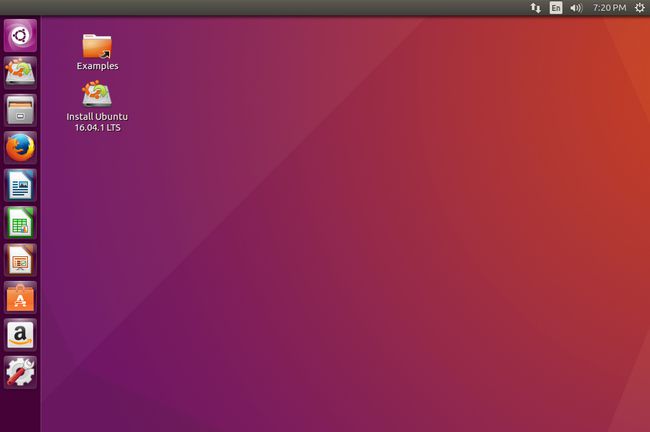
Kā instalēt Ubuntu
Šīs rokasgrāmatas palīdzēs instalēt Ubuntu cietajā diskā:
- Kā instalēt Ubuntu kopā ar Windows 8.1.
- Kā instalēt Ubuntu kopā ar Windows 7.
- Kā instalēt Ubuntu kopā ar Windows 10.

Kā pārvietoties Ubuntu darbvirsmā
Ātrs skatiens uz Ubuntu darbvirsma parāda paneli ekrāna augšdaļā un ātrās palaišanas joslu kreisajā pusē.
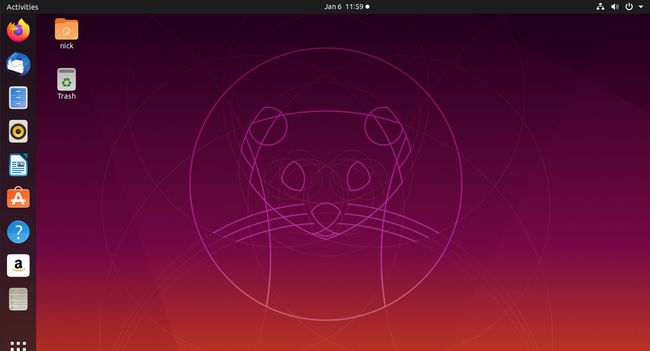
Ubuntu piedāvā daudzus īsinājumtaustiņus, kas ietaupa laiku un pūles, tāpēc šos īsinājumtaustiņus ir vērts apgūt. Lai parādītu īsceļu sarakstu, nospiediet Super taustiņš+Esc. Super atslēga atšķiras atkarībā no datora veida:
- Windows tastatūrā Super taustiņš tiek apzīmēts ar Windows logotipu un atrodas blakus kreisajam ALT taustiņam.
- Mac tastatūrā meklējiet komandu taustiņu.
- Chromebook datorā Super taustiņam ir palielināmā stikla logotips.
Otrs veids, kā pārvietoties Ubuntu, ir izmantot peli. Katra ikona uz palaišanas josla norāda uz lietojumprogrammu, piemēram, failu pārvaldnieku, tīmekļa pārlūkprogrammu, biroja komplektu vai programmatūras centru. Tāpat kā mobilajās ierīcēs, izmantojiet Lietojumprogrammas ikonu darbvirsmas apakšējā kreisajā stūrī, lai parādītu instalēto programmu sarakstu. Pēc tam atlasiet tās lietotnes ikonu, kuru vēlaties atvērt.
Tāpat kā jebkas, Ubuntu darbvirsmas izmantošana ir labākais veids, kā ar to iepazīties. Izkārtojums atšķiras gan no Windows, gan no MacOS, neskatoties uz to, ka izskats ir līdzīgs pašreizējam Mac dizainam. Tas nozīmē, ka viss ir izstrādāts tā, lai būtu intuitīvs, lai pārvietotos ar peli vai skārienekrānu. Un iespēja kaut ko salauzt ir niecīga. Kad jūs ienirt un redzat, ko viss dara, jūs sapratīsit, cik tas ir vienkārši.
Ubuntu GNOME apvalks
GNOME Shell ir grafiskais displejs, kas pieder GNOME darbvirsmas videi, taču šī sadaļa aptver GNOME pārskata ekrānus, gan darbības, gan lietojumprogrammas. Tie ir tuvākie līdzinieki vecajam Ubuntu Unity Dash, un tie ir arī metode, ko izmanto, lai atrastu lietojumprogrammas un sakārtotu logus.
Sāciet, nospiežot Darbības Ubuntu darbvirsmas augšējā kreisajā stūrī. To darot, ekrāns kļūst tumšāks un tiek parādīts jauns vadīklu komplekts:
- Ekrāna vidū atvērtie logi ir izvietoti ērtā veidā, lai parādītu, kas darbojas, atlasītu vajadzīgo vai aizvērtu kaut ko, ko esat pabeidzis.
- Labajā pusē varat pārslēgt darbvietas. Ubuntu un Linux kopumā ir vairākas virtuālās darbvirsmas, no kurām jebkurā laikā varat pārslēgties, tādējādi nodrošinot vairāk vietas ekrānā.
- Augšdaļā atradīsit meklēšanu, kas meklē lejupielādei pieejamās lietojumprogrammas, failus un lietotnes.
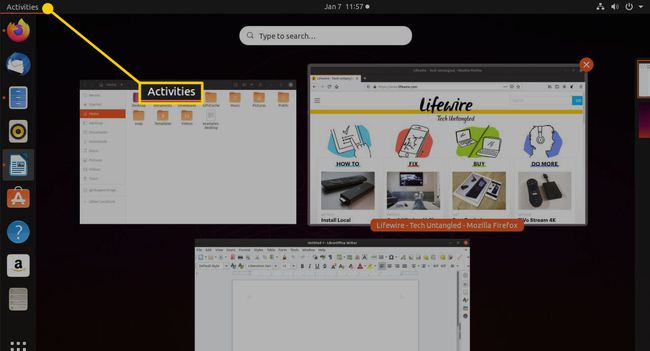
Lai palaistu GNOME lietojumprogrammu pārskatu, atlasiet Lietojumprogrammas ikonu ekrāna apakšējā kreisajā stūrī. Tas izskatās līdzīgi iepriekšējam pārskata ekrānam. Tomēr šoreiz ir visu lietojumprogrammu saraksts ikonu formā.
Ekrāna augšdaļā tiek parādīta tā pati meklēšanas opcija kā iepriekš. Apakšdaļā varat pārslēgties starp visām lietotnēm un tām, kuras parasti izmantojat.

Izveidojiet savienojumu ar internetu
Uz izveidot savienojumu ar internetu, nospiediet tīkla ikona augšējā panelī. Tiek parādīts bezvadu tīklu saraksts. Atlasiet tīklu, kuram vēlaties izveidot savienojumu, un pēc tam ievadiet tā drošības atslēgu. Ja esat izveidojis savienojumu ar maršrutētāju, izmantojot Ethernet kabeli, savienojums ar internetu tiek izveidots automātiski. Varat pārlūkot tīmekli, izmantojot Firefox (noklusējuma pārlūkprogrammu, kas tiek piegādāta kopā ar Ubuntu) vai jebkuru citu pārlūkprogrammu, kuru vēlaties.
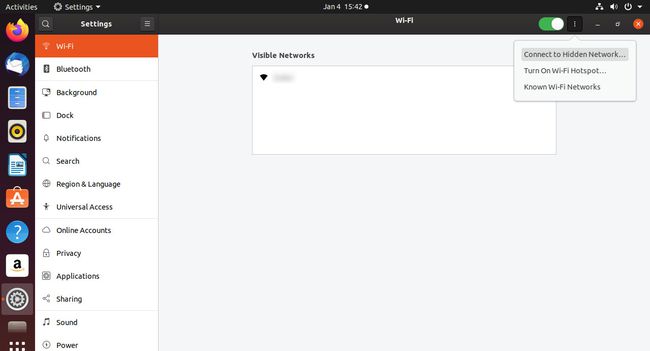
Kā atjaunināt Ubuntu
Ubuntu paziņo jums, kad atjauninājumus ir pieejami uzstādīšanai. Varat mainīt iestatījumus, lai atjauninājumi darbotos tā, kā vēlaties. Atšķirībā no operētājsistēmas Windows izmantotā procesa jums ir pilnīga kontrole pār to, kad tiek lietoti atjauninājumi, tāpēc jūs pēkšņi neieslēdzat datoru, lai konstatētu, ka tiek instalēts 1. atjauninājums no 465.
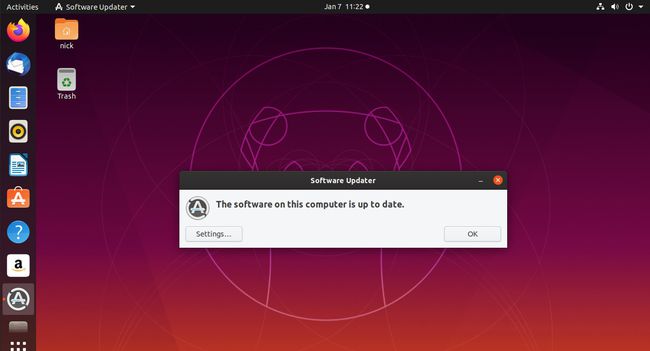
Sistēmu var atjaunināt arī manuāli, palaižot grafisko lietojumprogrammu Software Updater. Ja vēlaties izmantot komandrindu, kas ir Ubuntu opcija, atveriet termināļa logu, pēc tam ievadiet tālāk norādīto komandu, lai atjauninātu sistēmu.
sudo apt atjauninājums && sudo apt jauninājums -y
Kā pārlūkot tīmekli, izmantojot Ubuntu
Palaist Firefox palaidējā atlasot tās ikonu vai atverot lietojumprogrammu pārskatu un meklējot Firefox. Ja vēlaties, varat instalēt Google Chrome lejupielādējot to no Google vietnes.
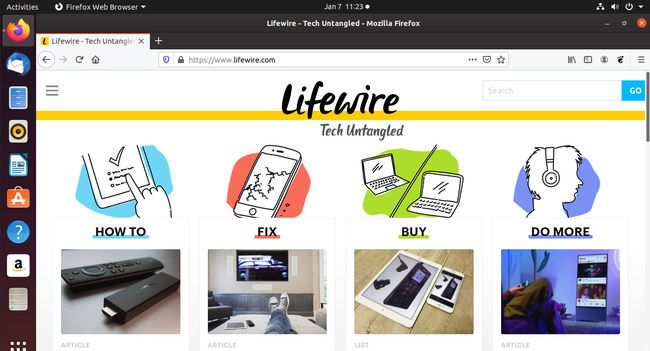
Kā iestatīt Thunderbird e-pasta klientu
Ubuntu noklusējuma e-pasta klients ir Thunderbird. Tam ir lielākā daļa funkciju, kas atrodamas mājas darbvirsmas operētājsistēmā. Jūs varat iestatiet Gmail darbam ar Thunderbird viegli. Lai palaistu Thunderbird, nospiediet taustiņu Super un meklējiet to, izmantojot Dash, vai nospiediet ALT+F2 un tips Pērkona putns.
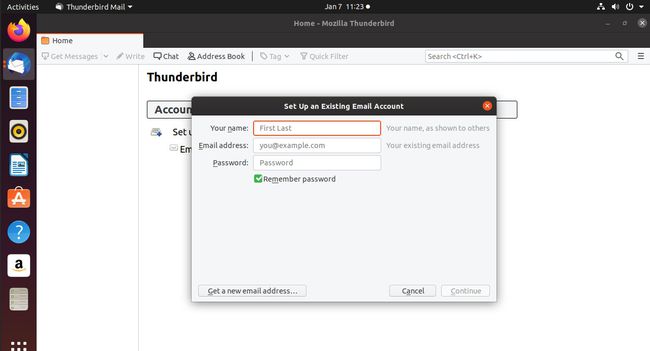
Kā izveidot dokumentus, izklājlapas un prezentācijas
Ubuntu noklusējuma biroja komplekts ir LibreOffice. LibreOffice ir uz Linux balstītas biroja programmatūras standarts. Ikonas atrodas tekstapstrādes, izklājlapu un prezentāciju pakotņu ātrās palaišanas joslā. Attiecībā uz visu pārējo produkts piedāvā palīdzības ceļvedi.
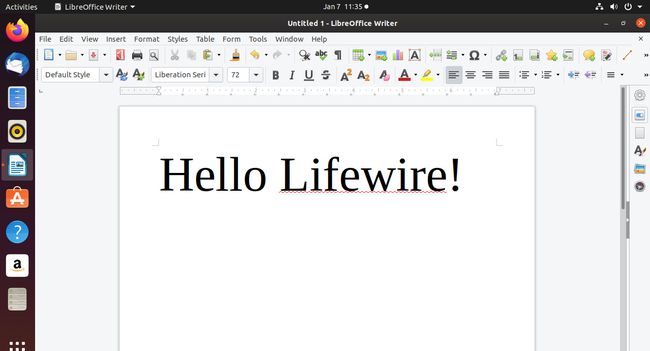
Kā pārvaldīt fotoattēlus vai skatīt attēlus
Ubuntu ir vairākas pakotnes fotoattēlu pārvaldīšanai un attēlu apskatei un rediģēšanai. Piemēram:
- Shotwell ir īpašs fotoattēlu pārvaldnieks. Šī OMGUbuntu rokasgrāmata ir labs pārskats par tā funkcijām.
- Pamata attēlu skatītājs, Eye Of Gnome, ļauj skatīt fotoattēlus mapē, tuvināt un tālināt, kā arī pagriezt attēlus.
- LibreOffice izlozes pakotne ir daļa no pilna biroja komplekta.
Katru no šīm programmām varat palaist no Dash, tās meklējot.
Kā klausīties mūziku Ubuntu
Ubuntu noklusējuma audio pakotni sauc par Rhythmbox. Tas nodrošina visas funkcijas, kas sagaidāmas no audio atskaņotāja: iespēja importēt mūziku no dažādām ierīcēm mapes, veidojiet un rediģējiet atskaņošanas sarakstus, izveidojiet savienojumu ar ārējām multivides ierīcēm un klausieties tiešsaistes radio stacijas. Varat arī iestatīt Ritmbox kā Digital Audio Access Protocol (DAAP) serveri un atskaņojiet mūziku datorā no tālruņa un citām ierīcēm.
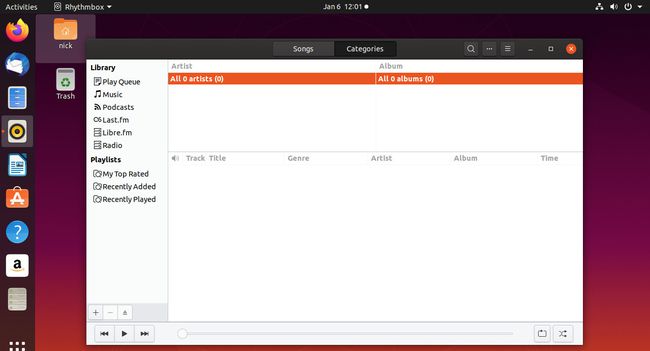
Lai palaistu Rhythmbox, nospiediet ALT+F2, pēc tam ievadiet Ritmbox vai meklējiet to.
Kā skatīties video Ubuntu
GNOME Videos ir Ubuntu noklusējuma filmu atskaņotājs. Tā ir lieliska pamata opcija, taču video atskaņotājiem tas patīk VLC un Kodi ir pieejami Ubuntu. Abas var atrast GNOME programmatūrā, vai arī varat instalēt šīs lietotnes no komandrindas.
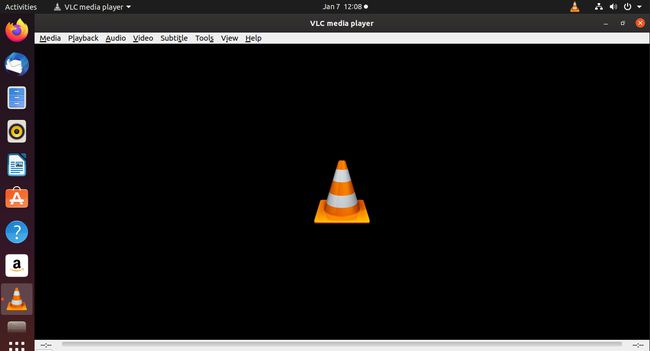
Ja vēlaties labu, visaptverošu video atskaņotāju Ubuntu, ieteicamā opcija ir VLC.
Iegūstiet audio un video kodekus un skatieties Flash video, izmantojot Ubuntu
Pēc noklusējuma papildu kodeki, kas nepieciešami dažu audio un video formātu atskaņošanai un Flash video skatīšanai, nav instalēti kopā ar Ubuntu licencēšanas iemeslu dēļ. Tomēr jūs varat instalējiet nepieciešamos priekšmetus diezgan viegli.
Kā instalēt programmatūru, izmantojot Ubuntu
Galvenais grafiskais rīks, kas jāizmanto, instalējot programmatūru Ubuntu, ir Ubuntu programmatūra. Tas ir diezgan neērts, bet tas ir funkcionāls. Viens no pirmajiem rīkiem, kas jāinstalē, izmantojot Ubuntu programmatūru, ir Sinaptisks, kas nodrošina jaudīgu bāzi citas programmatūras instalēšanai.
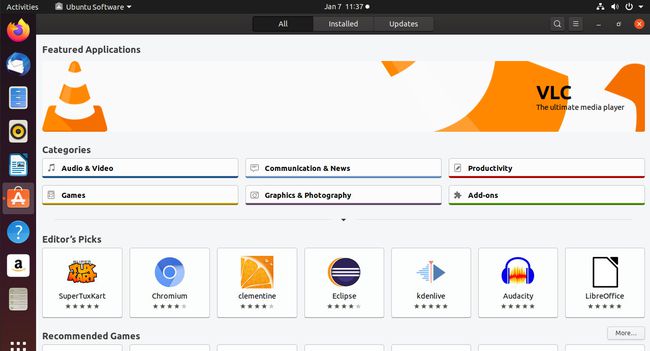
Linux programmatūra ir pieejama no krātuvēm — serveriem, kuros ir programmatūra, ko var instalēt konkrētam izplatīšanai. Repozitorijs tiek glabāts vienā vai vairākos serveros, kas pazīstami kā spoguļi. Katru programmatūras vienumu repozitorijā sauc par pakotni. Tur ir daudz pakotņu formāti, bet Ubuntu izmanto Debian pakotnes formāts. Lielāko daļu nepieciešamo lietu atradīsit noklusējuma krātuvēs, taču varat pievienojiet un iespējojiet dažas papildu krātuves lai iegūtu papildu programmatūru.
Grafisko pakotņu, piemēram, Ubuntu Software un Synaptic, izmantošana nav vienīgie veidi, kā instalēt programmatūru, izmantojot Ubuntu. Jūs arī varat instalējiet pakotnes no komandrindas izmantojot apt-get. Lai gan komandrinda var šķist biedējoša, jūs sapratīsit apt-get iespējas, kad to būsiet mazliet izmantojis.
Kā pielāgot Ubuntu
GNOME darbvirsma nav tik pielāgojama kā citas Linux darbvirsmas vides. Tomēr varat veikt pamata darbības, piemēram, mainīt fona attēlu un izvēlēties, vai izvēlnes tiek rādītas kā daļa no lietojumprogrammas vai augšējā panelī. Ir arī tonnas GNOME paplašinājumi un tēmas lai palīdzētu padarīt jūsu darbvirsmu par savu.
Citas galvenās programmatūras pakotnes
Ir dažas plaši izmantotas pakotnes, kuras jūs, iespējams, vēlēsities izmantot. Piemēram:
- Skype: Skype tagad pieder Microsoft, tāpēc ir saprotams, ja domājat, ka tas nedarbosies ar Linux. Bet jūs varat instalēt Skype operētājsistēmā Linux.
- Dropbox: Dropbox ir tiešsaistes failu krātuve, ko varat izmantot kā tiešsaistes dublējumkopiju vai kā sadarbības rīku failu apmaiņai starp kolēģiem vai draugiem. Jūs varat instalēt Dropbox Ubuntu.
- Tvaiks: Steam ir populāra platforma vairāku spēlētāju spēlēm, video straumēšanai un sociālajiem tīkliem. Instalējiet Synaptic un meklējiet to no turienes vai izpildiet apt-get apmācību un instalējiet Steam, izmantojot apt-get. Pakotnei ir nepieciešams 250 MB atjauninājums, taču, tiklīdz tas ir instalēts, Steam darbojas lieliski Ubuntu.
- Minecraft: Microsoft arī nopirka Minecraft, populāra videospēle. Tagad varat instalēt Minecraft, izmantojot Ubuntu.
- Vīns un Lutris:Vīns nav emulators. Tas ir tas, ko apzīmē nosaukums, taču tas noteikti darbojas kā viens. Ja vēlaties spēlēt savas Windows spēles Ubuntu, jums būs nepieciešams Wine. Lutris ir spēļu organizētājs un instalēšanas programma, kas padara spēles palaišanu ar Wine gandrīz tikpat vienkāršu kā šo spēļu instalēšanu operētājsistēmā Windows.
- NVIDIA draiveri: Grafikas draiveri operētājsistēmā Linux darbojas atšķirīgi. Ja jums ir karte no NVIDIA, jums būs nepieciešami jaunākie draiveri. Ir lieliska PPA krātuve, kas palīdzēs iegūt visu, kas jums nepieciešams jūsu grafikas kartei.
- Spotify: Mūzikas straumēšana Ubuntu ir arī vienkārša. Varat brīvi straumēt no Spotify pārlūkprogrammā vai integrējiet to kādā no multivides atskaņotājiem, kas to atbalsta. Jums ir arī iespēja instalēt oficiālo Spotify klientu Ubuntu datorā.
